
Перископ за иПхоне - детаљан преглед апликације за Твиттер
Апликација перископа појавила се релативно недавно. Како је то и како да га користим?
Навигација
Перископ је мобилна апликација која вам омогућава да емитујете видео. Када се појавио, то је одмах стекао огромну популарност међу корисницима. Разговараћемо о томе шта је перископа и како је користити?
Опште информације

Шта је перископ
Упркос свим популарностима пријаве, многи придошлици не разумеју своју суштину - зашто је то уопште потребно и најважније - како је користити?
Једноставним речима, перископ омогућава обављање видео записа са претплатницима и гледаоцима који користе мобилни телефон. Апликација омогућава стварање сопственог канала кроз који ће се емитовати видео снимка ваше публике.
Апликација заиста омогућава употребу свих предности вашег паметног телефона, јер најављује публику о вашем изласку на мрежу не само у њеним обавештењима, већ и на друштвеним мрежама. Па, барем на Твиттеру. Штавише, можете комуницирати са људима на различитим темама и примати повратне информације на мрежи. Генерално, Перископа омогућава одржавање видео догађаја у реалном времену.
Након завршетка емисије, публика има прилику да је види још један дан, као и да оставите коментаре. Након тога, снимање се аутоматски брише.
Али не брините, јер можете да задржите видео на телефон унапред и поделите га, на пример, у ИоуТубе-у.
Успут, перископ се данас активно користи за промоцију посла. Такође се може сматрати одличним алатом за демонстрирање својих вештина, посебно на ораторијском језику.
Како инсталирати апликацију?
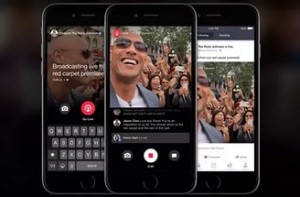
Први корак на путу за коришћење перископа је да га инсталирате на ИОС или Андроид. Током првог лансирања апликација ће тражити да се пријави.
То се може учинити путем рачуна са Твиттером или телефонским бројем. Али овде је вредно размотрити да је коришћење свих предности апликације, боље је ући под Твиттер Логин.
Ако имате неколико рачуна, онда се могу додати у подешавањима.
Интерфејс
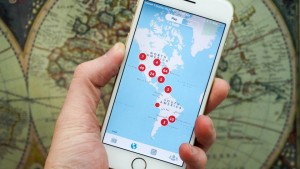
Апликација перископа има четири главне картице. Прва има две листе:
- Људи које пратите и тренутно водеће емисије. За улаз кликните на праву особу, а ви ћете доћи до њега на емисији
- Листа емисија посећених током прошлог дана. Могу се видети на понављању. Да бисте то учинили, само вам га пребаците отворићете запис
Друга картица има два прозора, од којих свака има списак емисија из целог света, који се сада може придружити. Оба прозора су видљива у облику листе или локације на мапи.
На трећој картици можете да контролишете своје емисије.
У четвртој је за вас потрага за занимљиве људе. Вриједно је размотрити да бројеви указују на број људских претплатника у апликацији, али не на Твиттеру.
Како да конфигуришете профил?

Како да конфигуришете перископ?
- На врху је десно, постоји икона слична особи. Кликните на ИТ да бисте отворили подешавања профила.
- Успут, подаци се увозе од оних који су назначени на Твиттеру. Али увек се могу мењати по жељи. Да бисте то учинили, треба вам дугме за уређивање
- Имаге, Твиттер ИД и поднаслов налазе се у вашем профилу. Требаће вам више од једног минута да их уредите
- Овде можете видети колико сте срца добили за емитовање и понављања. Гледаоци их остављају додиром екрана приликом гледања
- Претплатници. Да их видите, кликните на стрелицу са десне стране
- Блокирани корисници. Када некога блокирате, ова особа више не може гледати ваше емисије, написати коментаре или ставити срца. Али такође не можете да гледате његове видео записе и учествујете у дискусијама. Да бисте видели такве људе, кликните на стрелицу са десне стране
- Обавештења и језици. Додирните стрелицу и можете да конфигуришете обавештење и језик. Овде можете омогућити и аутоматско чување емисија на телефону
- Постоје и неколико корисних функција у подешавањима - дељење, сертификати, повратне информације, правне документе и излаз из апликације
Како прегледати емисије?
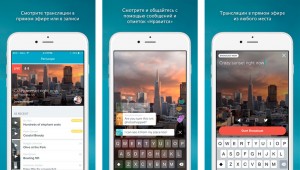
Како гледати емисије у перископу?
Да бисте се придружили, идите на листу или картицу и изаберите видео занимљивости. Ако имате упозорења, тада ћете такође бити послате обавештење када:
- Неке од претплата покренуле су емисију
- Један од ваших претплата дели емисију
- Позвани сте на затворену емисију
- Ваша Твиттер претплата за први пут укључује емисију
Да бисте видели понављање, изаберите емисију са листе понављања:
- Доље постоји поље за коментаре
- Коментари других људи и придружени су се приказани на време испод, а затим нестају
- С десне стране видите срца. Појављују се када неко изрази симпатију додиром екрана
- Слика у десном углу показује број гледалаца
- Кликните на икону профила и наћи ћете се у другом прозору.
- Пошто гледате понављање, сама емисија ће бити одсутна, али можете да урадите следеће:
- Погледајте где се налази домаћин ако има ову функцију
- Претплатите се на особу
- Сакријте цхат ако желите да видите само видео
- Схаре Емитовање
Ако спустите страницу доле, видећете ко је већ гледао видео и лево срце, као и њихов укупан број. Такође, ако мислите да је видео увредљив, онда се можете жалити на то.
Узгред, можете погледати видео са рачунара. Да бисте то учинили, кликните на линк ако је неко већ поделио. Само у овом случају немогуће је написати коментаре или ставити срца.
И последње. Ако постоји превише људи на емисији, тада ће само они који су се придружили на самом почетку моћи да оставе коментаре.
Како емитовати?
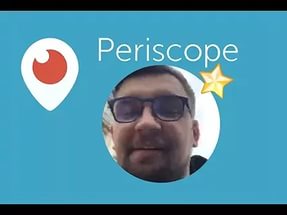
Како емитовати у перископу?
- На првом почетку прозора биће позвани да укључите камеру, звук и локацију
- Прво, активирајте све линије, јер без прве две нико вас неће видети нити вас чути, а трећа је активирана већ на вољи
- Сада ћете се преселити на прозор за емитовање
Овде је већ вредно описати корак корак по корак:
- Напишите име за емитовање
- Притиском на стрелицу затвара емисију странаца. У овом случају, сами бирате ко да пошаљете позивницу
- Закључавање вам омогућава да одаберете оне који могу да напишу коментаре. Ако га не укључите, онда било који корисник може да коментарише
- Икона Твиттера омогућава вам да процијените своје следбенике
Даље, све ће бити исто што и при прегледу емитовања. Једина разлика је у томе што ћете рећи.
